Le serveur HTTP Apache (communément appelé simplement Apache ), est un logiciel de serveur Web gratuit et open source proposé par Apache Software Foundation . Apache existe depuis plus de 2 décennies et est considéré comme adapté aux débutants.
Lire connexe :Comment héberger un site Web sur le serveur Web NGINXDans ce didacticiel, vous apprendrez à installer un serveur Web Apache pour héberger un site Web HTML simple exécuté sur une plate-forme Linux.
Installer le serveur Web Apache sous Linux
Sur Ubuntu Linux et d'autres Debian distributions basées sur Linux Mint , Apache peut être installé avec la commande suivante.
$ sudo apt install apache2 -y
Sur Red Hat Enterprise Linux et les distributions associées telles que CentOS , Fédora, et Oracle Linux , Apache peut être installé avec la commande suivante.
$ sudo dnf install httpd -y
Sur Ubuntu Linux et d'autres distributions basées sur Debian, vous pouvez démarrer et vérifier l'état du serveur Web Apache en exécutant les commandes ci-dessous.
$ sudo systemctl start apache2 $ sudo systemctl status apache2
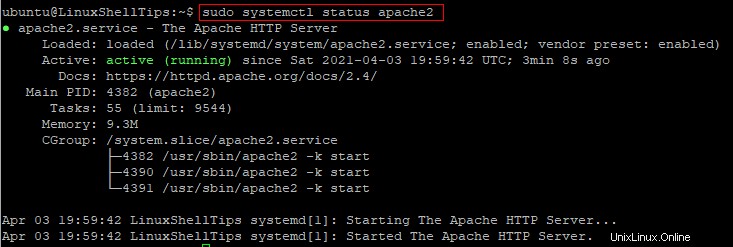
Sur Red Hat Enterprise Linux et les distributions associées, exécutez les commandes suivantes pour démarrer et vérifier l'état d'Apache.
$ sudo systemctl start httpd $ sudo systemctl status httpd
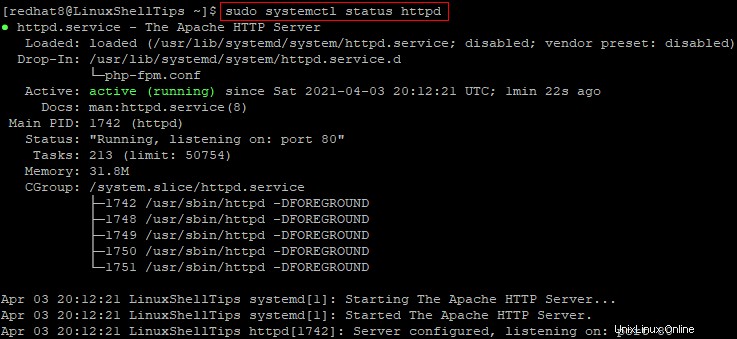
Une fois que vous avez confirmé que Apache est actif, ouvrez un navigateur Web et entrez l'adresse IP de votre serveur Linux. Vous pouvez également saisir localhost à la place de l'adresse IP de votre serveur.
Vous devriez voir une page de test qui confirme qu'Apache fonctionne correctement.
http://IP-Addresss OR http://localhost
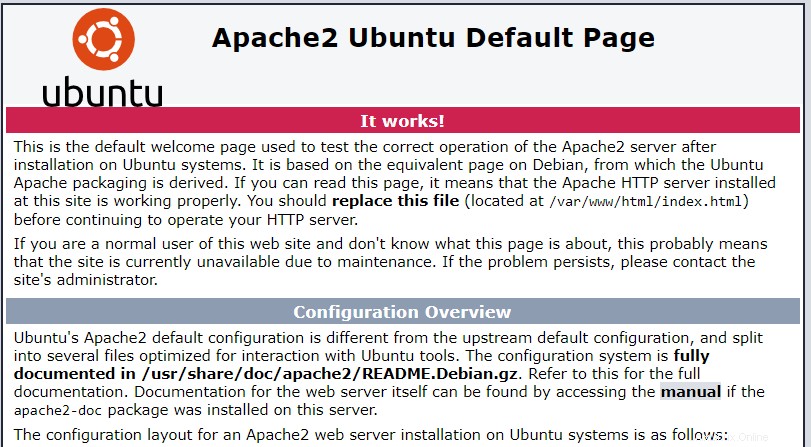
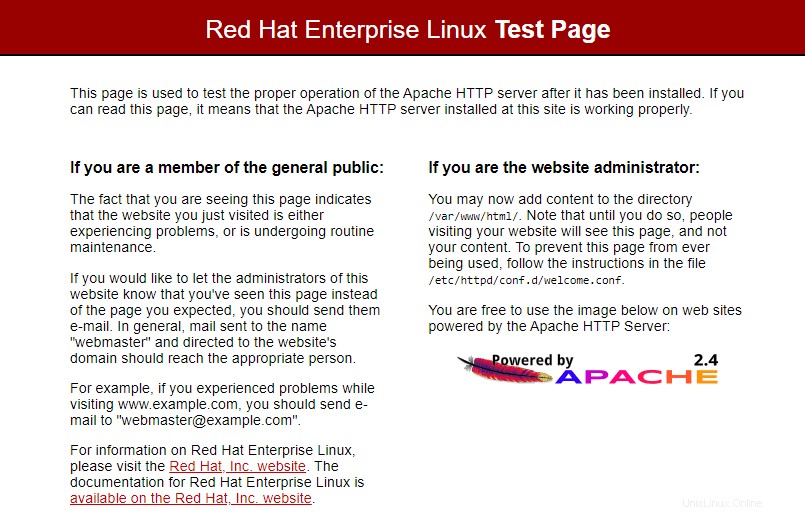
Hébergez un site Web HTML simple sur Apache
Après avoir confirmé que Apache fonctionne correctement, vous êtes maintenant prêt à ajouter le contenu de votre site Web. Sur Apache , l'emplacement par défaut où le contenu Web accessible au public est stocké dans /var/www/html . Ceci est communément appelé la racine du site Web.
La première page chargée lorsque les utilisateurs visitent votre site Web s'appelle la page d'index. Créons-en un comme suit.
Tout d'abord, passez à la racine du site Web avec la commande ci-dessous.
$ cd var/www/html
Sur Ubuntu Linux , exécutez la commande ci-dessous pour renommer le fichier de page d'index par défaut.
$ sudo mv index.html index.html.bk
Sur Red Hat , il n'y a rien à renommer ici car le fichier de page d'index par défaut n'est pas stocké à cet emplacement.
Ensuite, créez un nouveau fichier d'index avec :
$ sudo nano index.html
Copiez et collez l'exemple de code HTML ci-dessous dans l'éditeur de texte ouvert.
<!DOCTYPE html> <html> <head> <title>Welcome to My Website!</title> <meta charset="UTF-8"> </head> <body> <h1>Linux Shell Tips</h1> <p>This website is hosted on Apache.</p> </body> </html>
Enregistrez et fermez le fichier index.html.
Maintenant, revenez à votre navigateur Web et actualisez la page. Vous devriez voir votre nouveau site Web comme indiqué dans l'image ci-dessous.
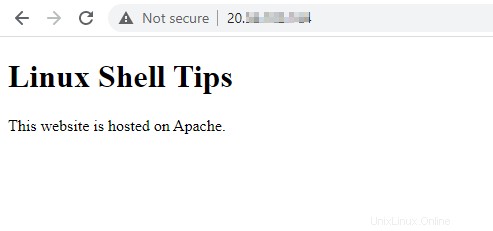
Gérer le serveur Web Apache sous Linux
Alors que nous terminons ce didacticiel, soulignons quelques commandes de base pour gérer Apache en plus de ceux que nous avons déjà utilisés. Comme vous l'avez peut-être remarqué, le service Web Apache est appelé apache2 sur Ubuntu alors qu'il s'appelle httpd sur Red Hat Linux.
Pour configurer Apache afin qu'il démarre automatiquement au redémarrage du serveur Linux, exécutez :
$ sudo systemctl enable apache2 $ sudo systemctl enable httpd
Pour désactiver le démarrage automatique d'Apache au redémarrage du serveur Linux, exécutez :
$ sudo systemctl disable apache2 $ sudo systemctl disable httpd
Pour redémarrer Apache, exécutez :
$ sudo systemctl restart apache2 $ sudo systemctl restart httpd
Pour arrêter Apache, exécutez :
$ sudo systemctl stop apache2 $ sudo systemctl stop httpd
Conclusion
Dans ce tutoriel, nous avons décrit comment installer Apache sur Ubuntu Linux ainsi que Red Hat Linux . Nous vous avons également montré comment remplacer la page Web Apache par défaut par votre propre contenu.